iPhoneで「http/1.1serviceunavailable」のメッセージが表示されてしまった場合の対処法として、Appleサイトを閲覧していて表示された場合は、サーバー状況を確認することで原因がわかってくることもあります。もしAppleサイトからサーバー状況を確認して、サーバー側に問題あればAppleサイト側の問題であるため、時間が経てば解決できるでしょう。一方でサーバー側に問題なければ、自分のiPhoneの設定やインタネット機器に問題があることを意味します。
②TwitterなどのSNSで調査
またSNSやネットワーク検索ができるのであればTwitterやFacebookで情報収集をするのもいいかもしれません。一般的に良く利用されているサイトであれば、全員が利用できない状況で「http/1.1serviceunavailable」のメッセージが表示されているのであれば、SNSで話題になっている可能性があります。なので通常はSNSでコメントやアップロードをしていなくても情報収集のためにSNSのアプリケーションをインストールしておくこともいいかもしれません。
③アプリを終了する
iPhoneのアプリケーションの不具合で「http/1.1serviceunavailable」のメッセージ表示されている場合は、アプリケーションを再起動してみるといいかもしれません。アプリケーションをアップデートしたり、新しいインターネットブラウザをインストールしたばかりだと、アプリケーションの不具合で「http/1.1serviceunavailable」のメッセージが表示されてしまうことがあります。その場合の対処法としては、一度アプリケーションを再起動すると解決する場合もあります。
④4Gとwifiの両方で試してみる
またインターネットが原因で「http/1.1serviceunavailable」のメッセージが表示されてしまう場合の対処法は、4GやWiFiそれぞれで接続した場合にどうなるかを確かめてみましょう。モバイルデータ通信の場合は「http/1.1serviceunavailable」のメッセージが表示されてしまうが、WiFiの場合だと表示されないこともあります。またWiFiスポットが複数ある場合は、それぞれで試してみると良いでしょう。
⑤再起動する
iPhone自体のOSが原因で「http/1.1serviceunavailable」のメッセージが表示される場合は、iPhoneを再起動してみましょう。iPhoneのアップデート後や定期的に再起動をしていないとiPhoneが不具合を起こすこともあります。iPhoneに不具合発生して場合の一番簡単な対処法としては、iPhoneの再起動です。しかしiPhoneの再起動する場はデータなどをしっかり保存してから再起動しないと中途半端の状態で再起動するとエラーになったり、データが破損する場合もあります。
まとめ
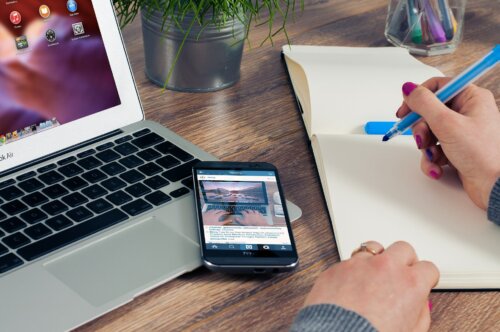
ネット検索をしていたり、ネットサーフィンをしていると突然「http/1.1serviceunavailable」と表示されることもあります。もし「http/1.1serviceunavailable」と表示されてしまった場合は、個々で紹介した原因が対象となっているかを確認してから、それぞれの対処法を試してみましょう。





